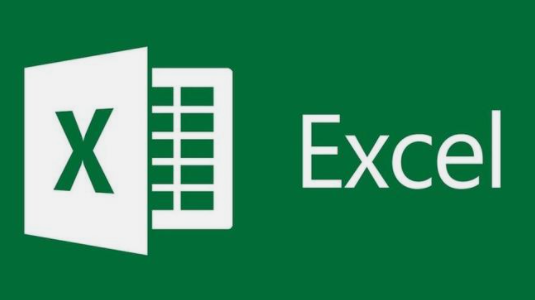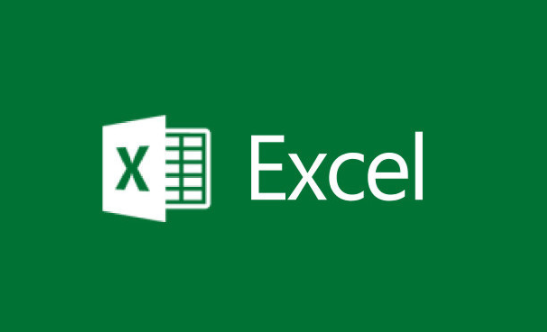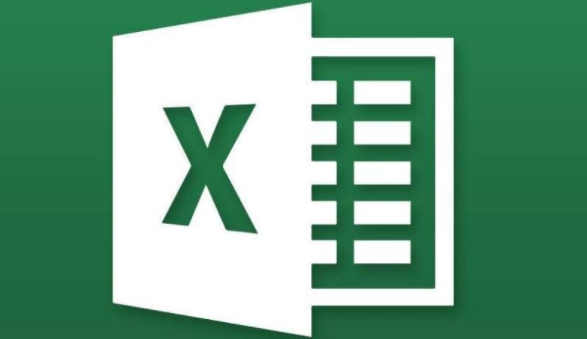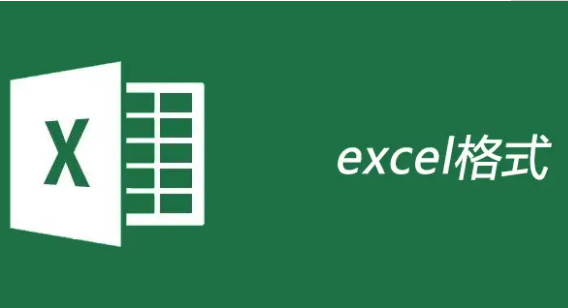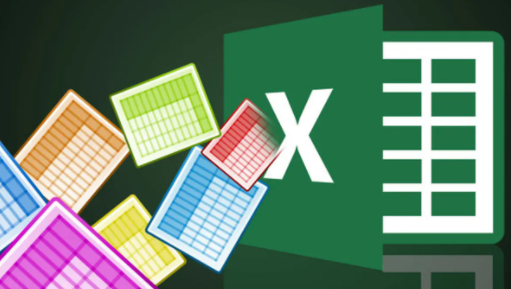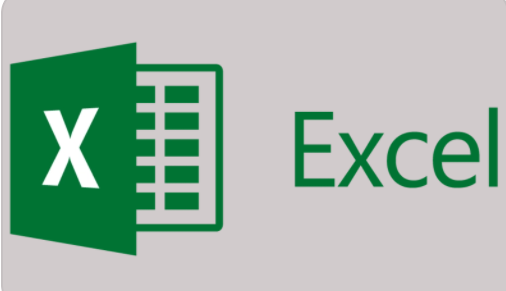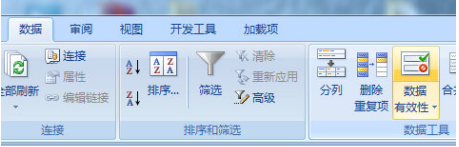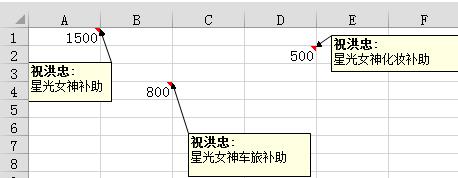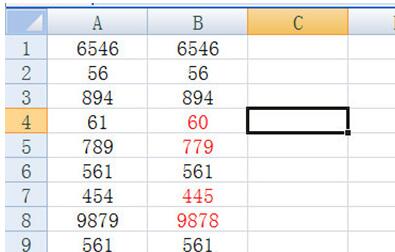Excel如何制作雷达图联合饼图的混合数据对比图
发布时间:2020-05-14 15:59:55来源:pi7手游网作者:匿名
有的朋友还不熟悉Excel软件,操作时还不会制作雷达图联合饼图的混合数据对比图表,为此,下面尣尐小编就来分享一下Excel制作雷达图联合饼图的混合数据对比图表的操作步骤,希望对你们有所帮助哦。
Excel相关推荐:
Excel2019制作回归图标方法是什么 制作回归图表步骤解析
首先,在原数据基础上添加一列,用于计算各子公司在总销售中所占比例,得到的结果作为饼图的数据源。选中各子公司及各产品的销售数据(即A1:E6),选择“插入”选项卡,点击“瀑布图→带数据标记的雷达图”,选中插入的图表,点击“图表工具→设计”中所需要的样式,为图表设计好样式。
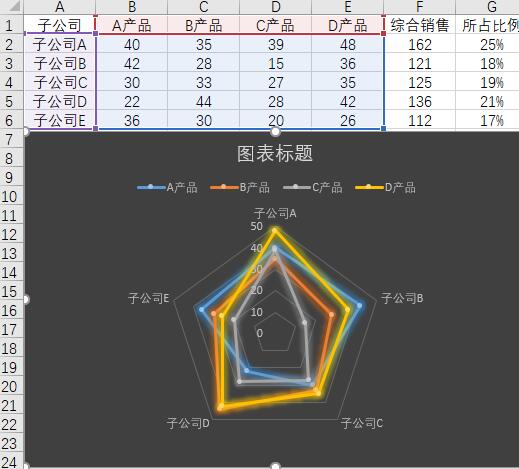
选择饼图数据源(即A2:A6,G2:G6),复制数据,选中图表,粘贴;右击图表,选择“更改图表类型”,在弹出窗口选择“组合”,将每个产品的图表类型设置为“带数据标记的雷达图”,将系列5的图表类型设置为“饼图”。
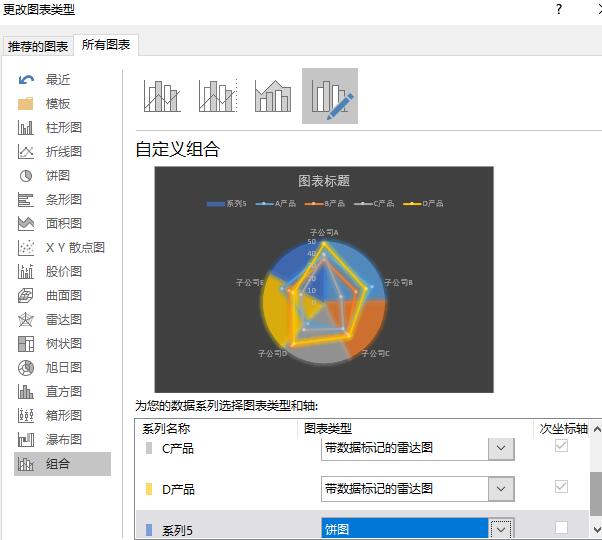
右击图表中的饼图,选择“设置数据系列格式”,在“系列选项”选项卡中,调整第一扇区起始角度,使每个饼图代表的公司与雷达图中相应公司的数据对应;调整饼图分离百分比。
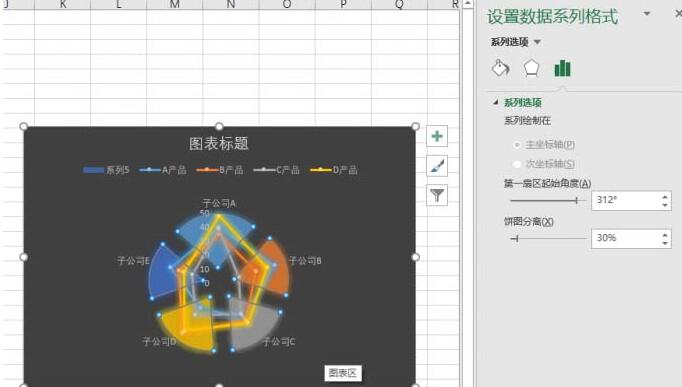
选中饼图,设置它的填充无色为“纯色填充”,删除雷达图中代表公司的标签。选择中饼图,点击“图表工具→添加图表元素→数据标签→数据标注”为饼图添加数字标签。右击雷达图的网络线,选择“设置网格线格式”,在右侧窗口就能根据需要进行设置了。
最后,删除图例中的“系列5”,更改图表标题就可以了。当然,根据需要还可以对图表进一步的美化。这样,饼图与雷达图联合起来,数据之间的对比就显而易见了。
提示:
当然还可根据需要将饼图更改为圆环图,同样需要调整第一扇区起始角度,并可调整圆环图内径大小来进一步美化组合图表。
上文就讲解了Excel制作雷达图联合饼图的混合数据对比图表的操作步骤,希望有需要的朋友都来学习哦。
注:文中插图与内容无关,图片来自网络,如有侵权联系删除。
上一篇:抖音左右镜像视频怎么拍
下一篇:微信消息详情不显示怎么设置
相关推荐
密室逃脱类游戏的核心玩法通常涉及解开各种谜题和秘密,以找到逃出密室的方法。这些谜题可能涉及密码破译、机关操作、物品寻找等多种元素,需要玩家发挥逻辑思维、观察力和创造力来解决。喜欢密室逃脱类游戏的玩家千万不要错过下面的几款游戏吧。
- 热门教程
- 最新教程
-
01

包子漫画官方页面入口在哪里?如何高效利用这个平台? 2024-10-29
-
02

拼多多摇现金秘籍大公开-是真是假一探究竟! 2024-10-29
-
03

授课方式新探索:开启教育创新之门 2024-10-24
-
04

华为照片传电脑怎么操作 2024-10-09
-
05

大众点评怎么取消免密支付 2024-09-30
-
06

腾讯会议的回放怎么看 2024-09-04
-
07

excel不带边框的复制快捷键是哪个键 2024-09-03
-
08

wps文字上下居中怎么调 2024-08-26
-
09

微信读书怎么查看笔记 2024-08-14
-
010

网易云音乐怎么为歌单助力 2024-08-13